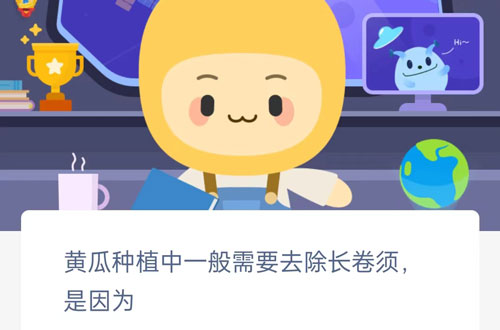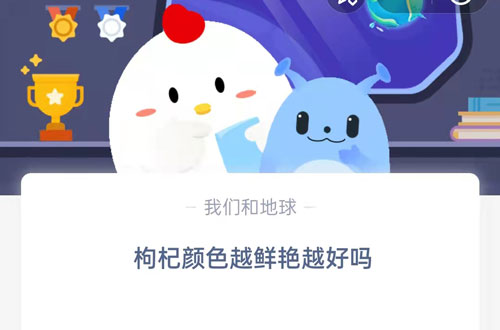电脑IP地址在哪里看,在使用电脑上网的过程中,我们经常会听到IP地址这个词,那么IP地址到底是什么?它又在哪里?如何看到它呢?本文将为大家详细介绍电脑IP地址的相关知识。
电脑IP地址在哪里看
首先,让我们来了解一下什么是IP地址。IP地址是Internet Protocol Address的缩写,中文名为网络协议地址。它是互联网上每个设备在网络中的唯一标识符,就像我们在现实生活中有住址一样,IP地址是互联网上设备之间进行通信时的“家庭地址”。有了IP地址,才能实现设备之间的互相连接和信息传递。
那么,电脑的IP地址在哪里呢?其实,电脑的IP地址是由网络连接方式和网络设备决定的。下面,我们来逐一介绍几种常见的情况。
1. 通过无线网络连接的电脑
电脑IP地址在哪里看(如何查看电脑的IP地址)
如果你的电脑通过无线网络连接到互联网,那么你可以通过以下步骤查看电脑的IP地址:
1、在桌面任务栏中找到网络连接图标,通常是一个无线信号图标。
2、右键点击该图标,在弹出的菜单中选择“打开网络和共享中心”。
3、在打开的窗口中,找到当前连接的网络名称,并点击该名称。
4、在弹出的窗口中,点击“详细信息”按钮。
5、在弹出的窗口中,你将看到电脑的IP地址。
2. 通过有线网络连接的电脑
如果你的电脑通过有线网络连接到互联网,那么你可以通过以下步骤查看电脑的IP地址:
6、在桌面任务栏中找到网络连接图标,通常是一个电缆图标。
7、右键点击该图标,在弹出的菜单中选择“打开网络和共享中心”。
8、在打开的窗口中,找到当前连接的网络名称,并点击该名称。
9、在弹出的窗口中,点击“详细信息”按钮。
10、在弹出的窗口中,你将看到电脑的IP地址。
3. 通过移动网络连接的电脑
如果你的电脑通过移动网络连接到互联网,那么你可以通过以下步骤查看电脑的IP地址:
11、在桌面任务栏中找到网络连接图标,通常是一个信号图标。
12、右键点击该图标,在弹出的菜单中选择“打开网络和共享中心”。
13、在打开的窗口中,找到当前连接的网络名称,并点击该名称。
14、在弹出的窗口中,点击“详细信息”按钮。
15、在弹出的窗口中,你将看到电脑的IP地址。
电脑IP地址在哪里看,通过以上方法,你就可以查看到电脑的IP地址了。同时,我们还可以使用一些在线工具来查看IP地址,比如www.whatismyip.com等。希望本文对大家理解和获取电脑IP地址有所帮助。